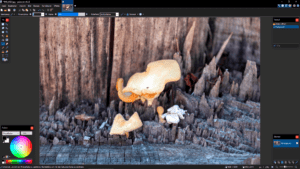Am 13. Dezember 2011 (unserer Zeit) gab es ein Update/Patch für das Spiel Saints Row: The Third für die PC-Version.
Der Patch behebt unter anderem folgende Fehler:
Allgemeine Fehler/Probleme:
-
- Behoben: Absturz des Spiels wenn man das Mixtape Menü wieder betritt, nachdem man alle Lieder zum Mixtape hinzugefügt hatte.
- Behoben: Es war nicht möglich die Kobra mit der Maus auszuwählen in der „Pistolen“ Sektion des Weapon Caches.
- Behoben: Wenn ein Spieler alle Kleidungen kauft, wurde das Menü der Garderobe teilweise fehlerhaft angezeigt, oder Kleidungsstücke wurden garnicht angezeigt.
- Behoben: Teilweise reagierte der Selbstzerstörungsknopf der Ferngesteuerten Gun nicht einwandfrei, wenn der User die „Granate werfen“ Aktion einer nicht-standard-Taste zuweist.
- Behoben: Wenn ein Spieler einen QuickTime Event (= wenn am Bildschirm zB die Maus angezeigt wird und nach bestimmten Tastenkombinationen gefragt wird) ausführen soll, aber vom Spieler die zugehörige Aktion auf Mausbutton 4 oder Mausbutton 5 zugewiesen wurde. Dabei wurde die Grafik falsch engezeigt.
- Behoben: Teilweise wurde kein Warnhinweis angezeigt, dass das Auto-Save Feature deaktiviert wird, wenn man Cheats aktiviert.
- Behoben: Spiel friert, wenn der Spieler einen Controller verwendet und versucht in das Spiel zurückzukommen, durch drücken der „Start“ Taste, während sich der Spieler in den Einstellungen für die Tastenzuweisungen befindet.
- Verbessert: Verschiedene Voice-Chat Optimierungen für Online- und LANspiele wurden durchgeführt.
- Verbessert: Generelle Sound Optimierungen.
Eyefinity:
-
- Behoben: Bildstörungen, wenn ein Spieler im Saints HQ mit der Sniper zoomed und sich währenddessen bewegt.
- Behoben: abgeschnittenes Userinterface bei einer Auflösung von 3840x1024px.
Co-Op:
-
- Behoben: Korrektur der „Partners in Crime“ Errungenschaft, welche nicht einwandfrei funktionierte und nicht den gesamten Fortschritt zählte (Co-Op Modus).
- Verbessert: der „UP“-Button wurde mehr zentriert, während der Mission „Tiger Escort“, wenn ein Client dazu aufgefordert wird den Tiger zu kratzen (Co-Op Modus).
„Uns ist bekannt, dass manche Spieler weiterhin Probleme mit einer geringen Framerate haben. Wir arbeiten eng mit den Grafikkarten Herstellern von AMD/ATI und nVidia zusammen, um diese Probleme zu lösen. Wir hoffen auf einen Patch, oder einen Treiber-Update in der nahen Zukunft. Unser Team wird auf jedenfall den Ganzen auf den Grund gehen, bis das Problem behoben ist.“
Quelle: SaintsRow.com, Übersetzung: FCO